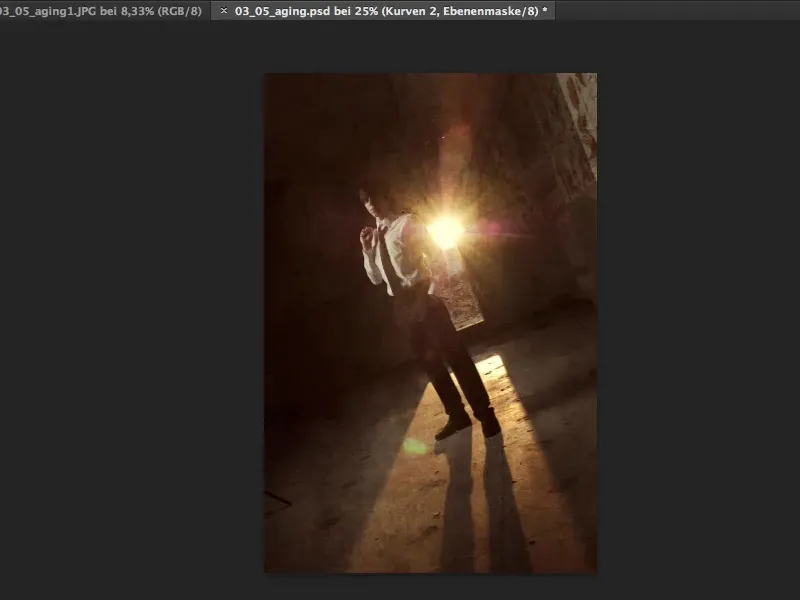Kamu suka mengubah foto biasa menjadi kuno secara digital. "Aging", diterjemahkan ke dalam bahasa Inggris? Maka kamu berada di tempat yang tepat.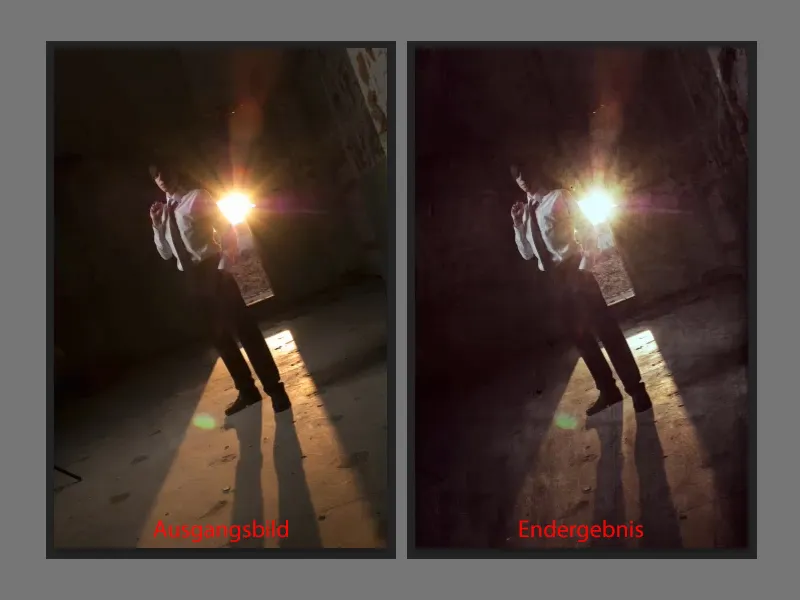
Semua yang kamu butuhkan untuk menciptakan tampilan Aging ini hanyalah berbagai jenis tekstur. Kamu bisa mengambil fotonya langsung di depan pintu rumahmu dalam waktu lima menit. Pergi ke jalanan, mungkin kamu bahkan tidak perlu keluar, tergantung pada jenis dinding yang kamu miliki. Ambil kamera kamu, pastikan pencahayaannya cukup netral. Hal terbaik dilakukan di luar ruangan saat langit mendung, itu adalah softbox terbesar dan paling indah yang akan pernah ada dalam hidup kita: langit yang mendung.
Ambil beberapa foto tekstur seperti itu, langsung, depan, sedikit cahaya, sedikit bayangan, sebanyak mungkin gradasi abu-abu, hal ini ideal untuk menciptakan Aging. Semakin banyak tekstur yang kamu miliki, semakin fleksibel kamu akan menjadi. Secara bertahap, kamu akan segera memiliki koleksi besar tekstur Aging yang dapat kamu gunakan juga untuk latar belakang dalam Photoshop-Composings.

Bagaimana Aging ini bekerja? Yang perlu kamu lakukan hanyalah memotong sesuatu dari latar belakang ini atau mengaplikasikannya langsung ke gambar kamu. Saat ini, itu berwarna. Saya akan menandainya seluruhnya dengan Command + A (Strg + A), memotongnya dengan Command + X (Strg + X) dan menutup dokumen itu, karena saya tidak akan membutuhkannya lagi.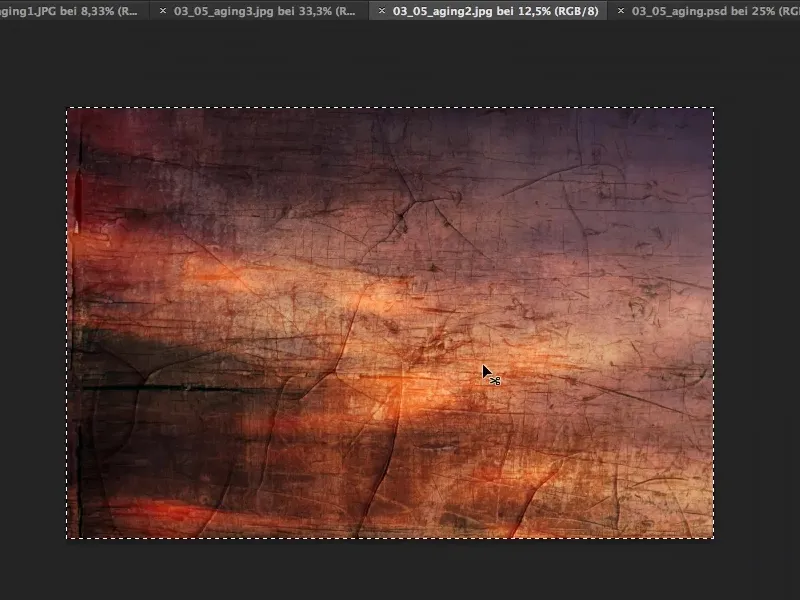
Saya akan pergi ke file Aging saya (1), tempelkan tekstur dengan Command + V (Strg + V). Sekarang saya memiliki itu di gambar (2). Dengan Command + T (Strg + T) saya bisa sedikit memperkecilnya. Atau tentu saja ini juga bisa dilakukan dengan tempatkan.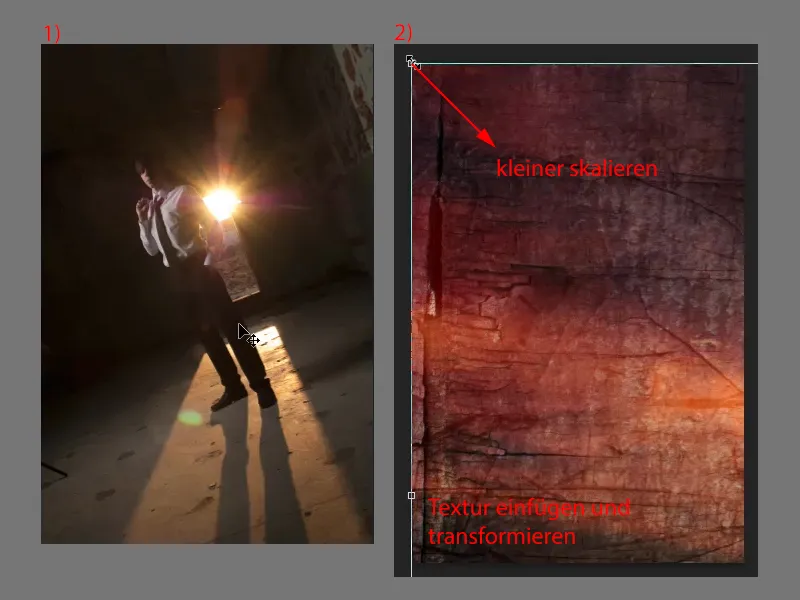
Namun dengan cara ini, saya memiliki kesempatan untuk mengatakan bagaimana saya ingin membawa struktur ini ke dalam gambar. Saya sedikit lebih fleksibel dan bisa memutar, …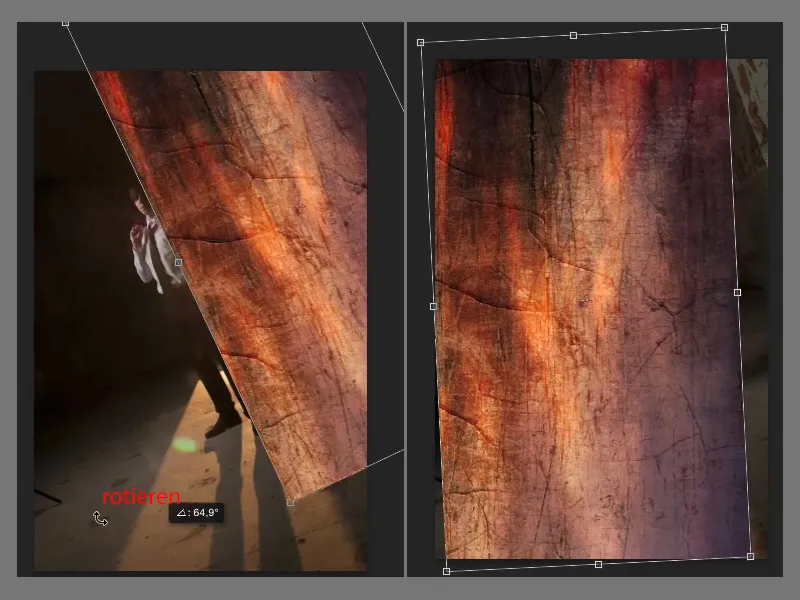
… merombak gambar dengan pegangan, …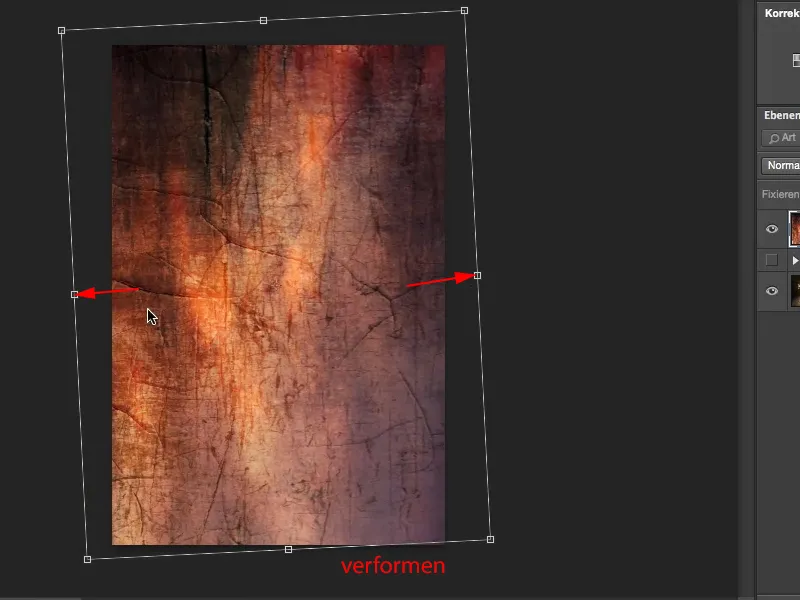
… hingga saya mendapatkannya sesuai keinginan saya. Terlihat keren. Saya konfirmasi dengan tombol Enter. (Catatan: Cara tepatnya mengaplikasikan tekstur ke dalam gambar bisa kamu tentukan sendiri.)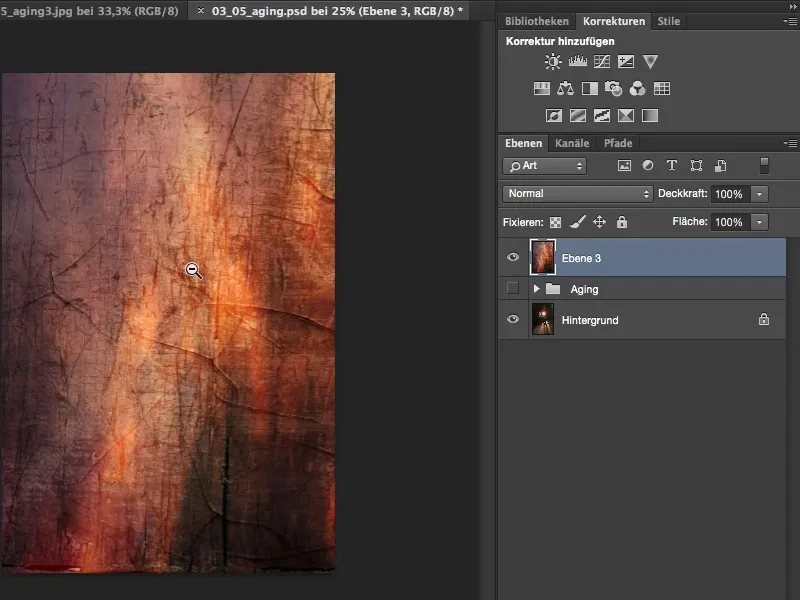
Sekarang gambar ini berwarna. Jika saya mengubahnya ke mode Lenting Lembut, maka saya akan segera mendapatkan pergeseran warna yang ekstrem. Jika saya ingin pergeseran warna ini dalam Aging ini di gambar, maka itu tidak masalah.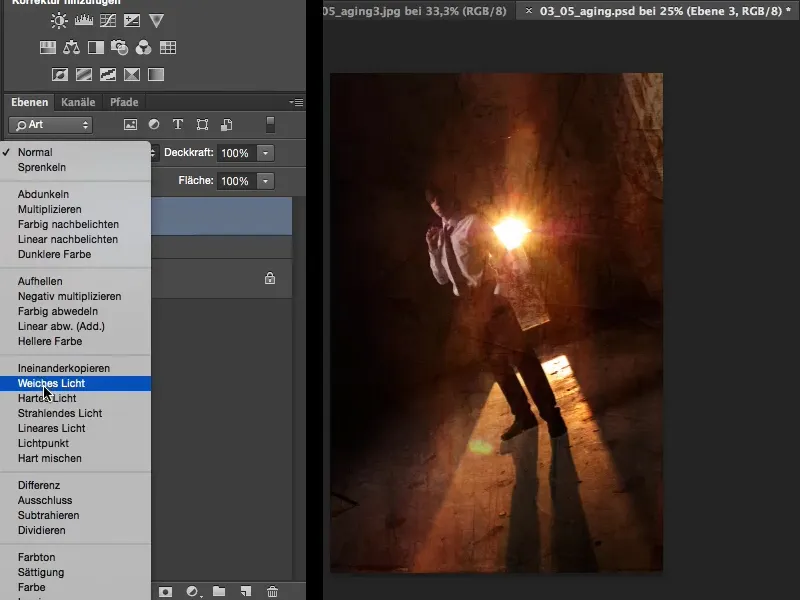
Saya tidak suka itu dalam kasus ini. Jadi saya pergi ke Gambar>Koreksi>Kurangi Kecemerlangan di atas, Segera warna akan diambil dari tekstur Aging ini, artinya warna asli saya akan mulai muncul, dan sekarang saya hanya memiliki struktur di gambar ini.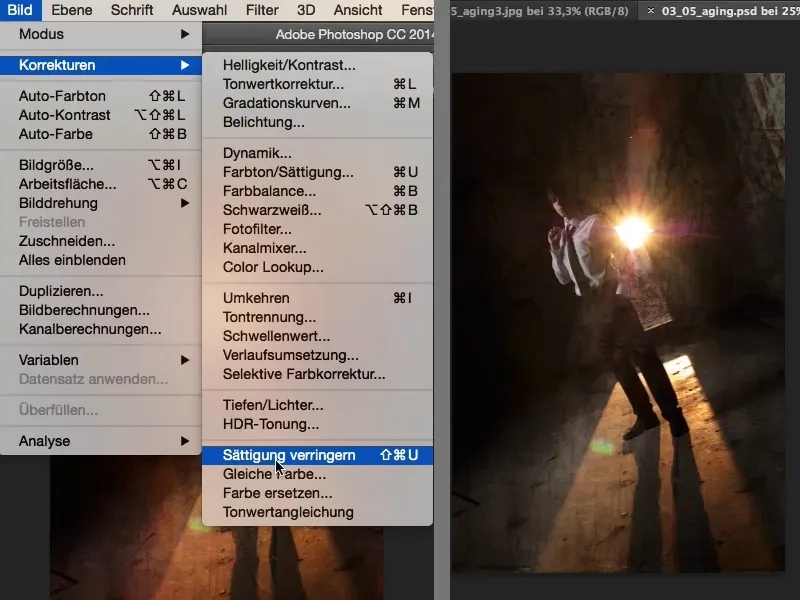
Menurut saya ini terlalu kuat, jadi saya kembali ke Daya Lapis sekitar 50%. Saya zoom sedikit agar Anda bisa melihat apa yang terjadi di sini. Ini terlihat sedikit seperti ada lipatan, retakan, segala macam, dan itulah pada dasarnya yang membuat Aging menjadi Aging.
Saya lakukan hal yang sama di sini sekarang. Semuanya terlalu besar, jadi saya menggunakan Alat Kotak Pilihan (Tombol M) dan saya garis vertikal sekitar di tengah. Command + X (Strg + X) untuk memotong dan Command + W (Strg + W) untuk menutup dokumen.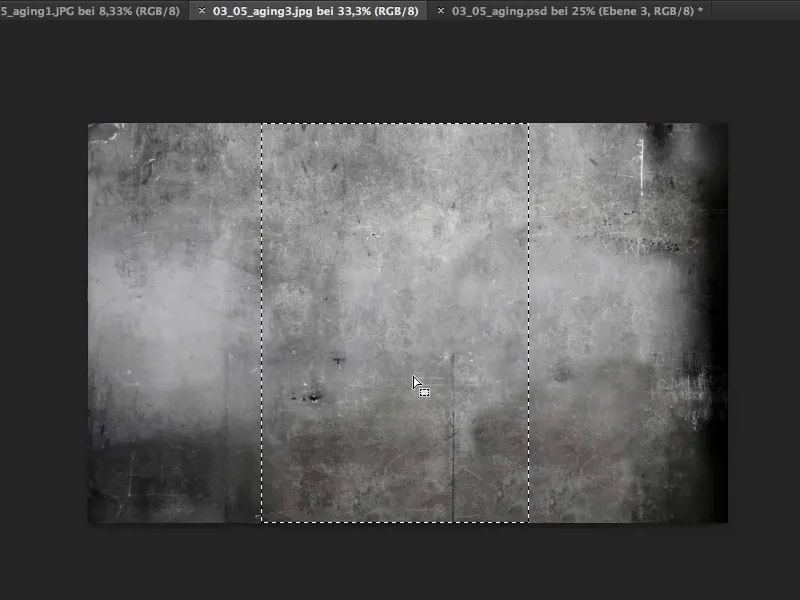
Kemudian saya menempatkannya di atas tumpukan lapisan gambar (1). Sekarang ini adalah tekstur yang agak tanpa warna, saya pikir tidak akan mendapatkan pergeseran warna lagi. Saya atur lapisan itu ke mode Lenting Lembut (2) dan saya menemukan bahwa itu pas, tidak banyak pergeseran.
Ini terlalu lemah, jadi saya mencoba Menyelaput (1). Dan lihatlah: Itu menyatu dengan mulus di sini (2). Transformasi Bebas (3), yang bisa Anda temukan di atas di bawah Edit, atau Anda bisa menggunakan pintasan Command + T (Strg + T). Dengan ini saya membuatnya ke posisi...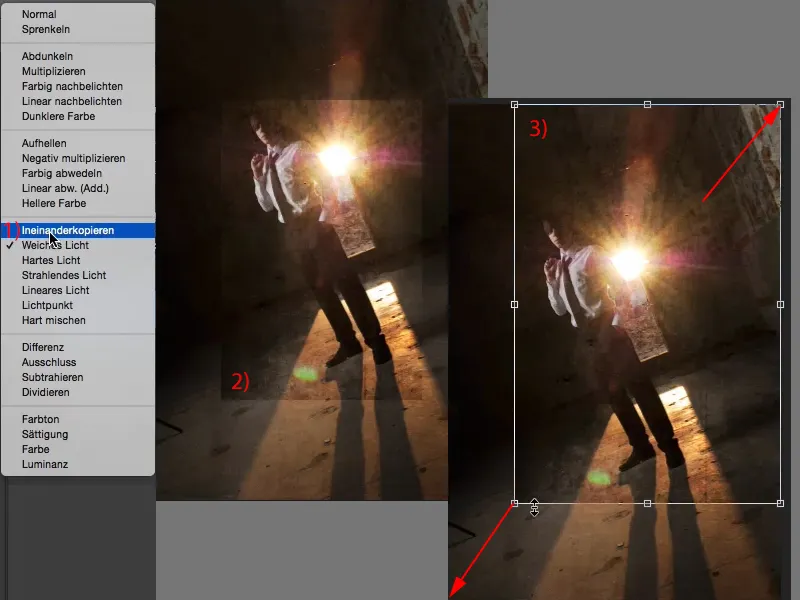
... dan saya konfirmasi semuanya lagi. Di sini pun saya bisa menggunakan Daya Lapis sedikit, sehingga ini tidak tampak seperti tumpukan tekstur yang sederhana.
Maka saya harus memikirkan: Apa yang membedakan foto lama? Foto lama biasanya memiliki sedikit warna yang terbiasa. Warna, di situlah setiap orang yang mengedit gambar akan terpikirkan: Tampilan Cross. Jadi mungkin saya masih perlu satu lapisan penyesuaian di sini:
Pertama-tama, saya ingin sedikit mengurangi warna. Untuk itu saya ambil satu lapisan penyesuaian Hitam Putih di sini dan turunkan sedikitlah ketebalan (2), sekitar 24%, karena foto-foto lama tidak lagi memiliki warna yang mencolok di dalamnya, dan juga sinar matahari, semuanya terlalu kuat. Saya perlu sedikit mengurangi warna secara global di gambar.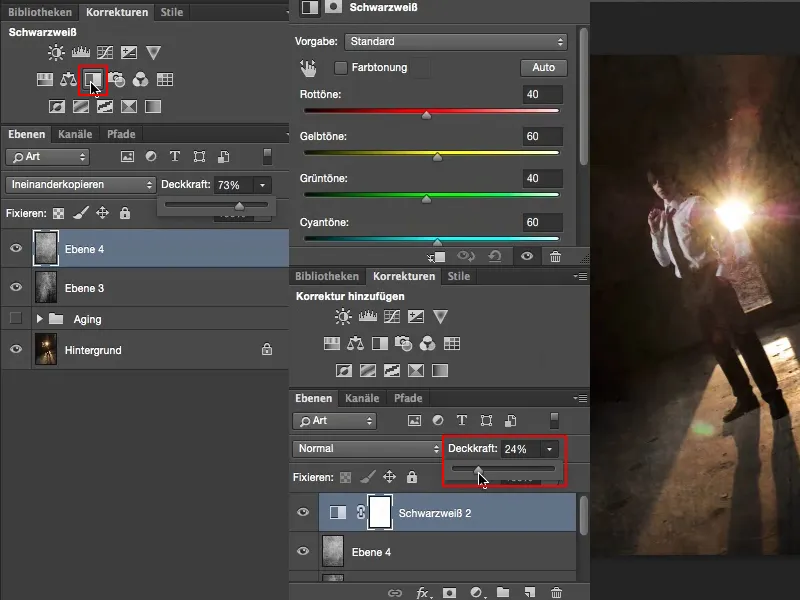
Sekarang saya butuh sedikit warna. Untuk itu saya ambil satu lapisan penyesuaian tipe Kurva Gradien (1). Saya tutup jendela ini (2) dan tarik ke bawah sedikit (3). Lalu saya pergi ke saluran individu dan pilih Merah (4).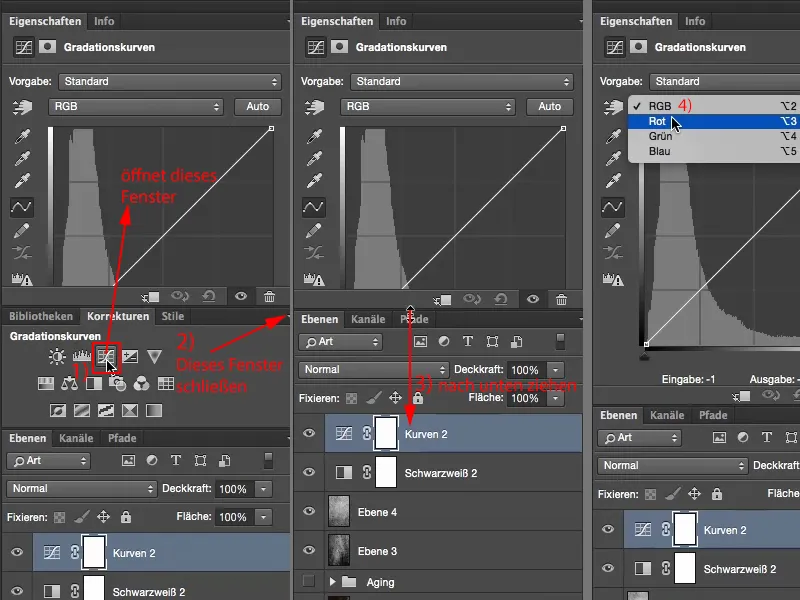
Sebagian besar gambar lama sedikit terdapat warna merah, sedikit warna kuning. Jadi saya naikkan sedikit di kurva merah ini, dan mendapatkan sedikit sentuhan warna merah di gambar saya.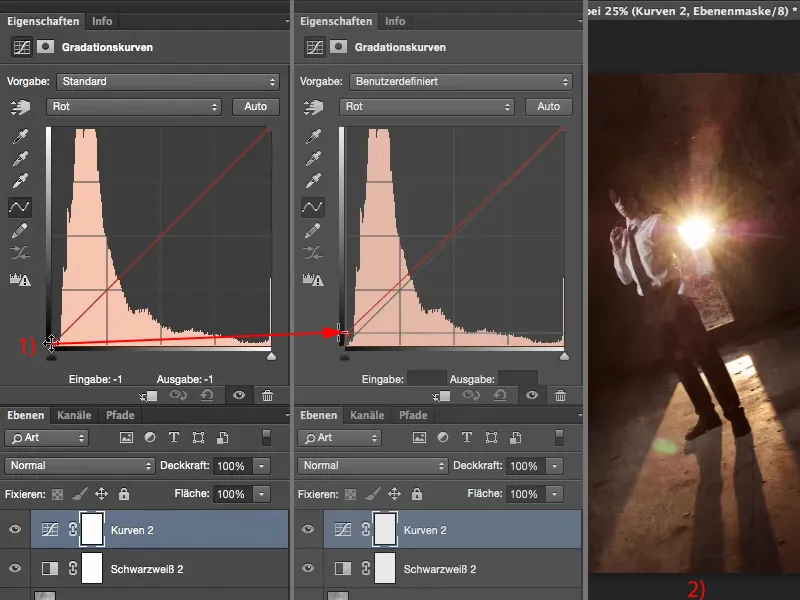
Lalu saya pergi ke Biru dan tarik penerangan biru ke arah kuning sedikit. Sekarang saya memiliki sentuhan yang mirip sepia (4), yang merupakan ciri khas dari foto lama.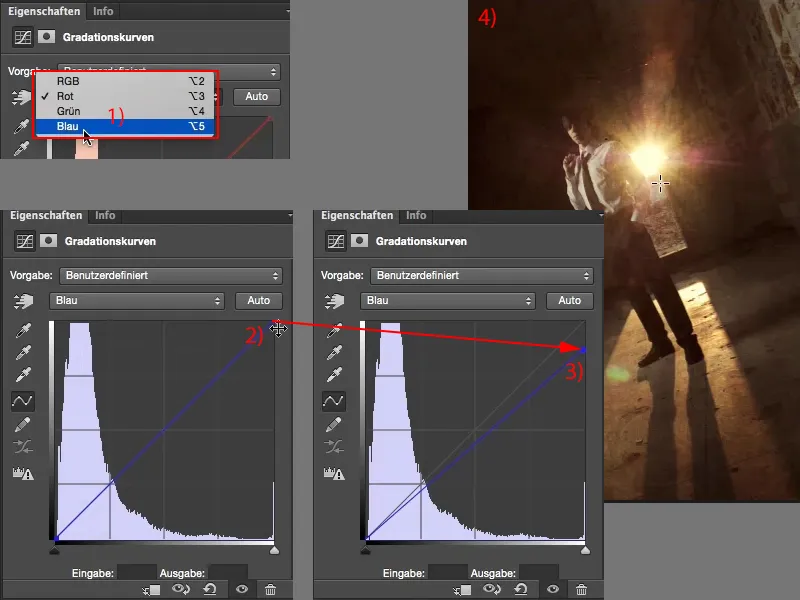
Jadi itu adalah langkah-langkah berbeda ketika saya ingin menciptakan Aging. Saya harus sedikit bermain dengan tekstur. Jika saya tidak ingin mendapatkan perubahan warna di sini, maka kamu harus pertama-tama mengurangi saturasi semuanya. Apakah kamu melakukannya melalui satu lapisan penyesuaian di setiap lapisan tekstur atau secara destruktif melalui Koreksi Gambar>Variasikan Saturasi, itu terserah kamu.
Pada akhirnya, kamu membutuhkan satu lapisan penyesuaian hitam putih untuk mengurangi saturasi gambar asal yang biasanya cukup jenuh, karena foto lama tentunya tidak terlalu jenuh. Dan yang terakhir, kamu harus memberikan sedikit sentuhan warna pada foto Aging, sedikit pergeseran lintas ringan, dan kemudian kamu sudah sempurna dalam memoles tampilan Aging tersebut.